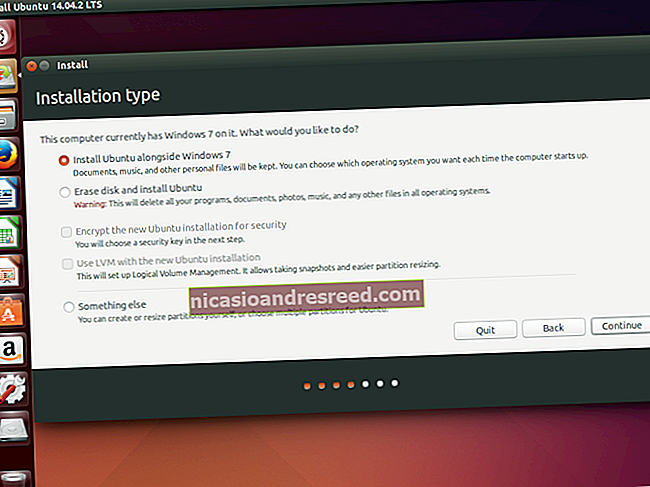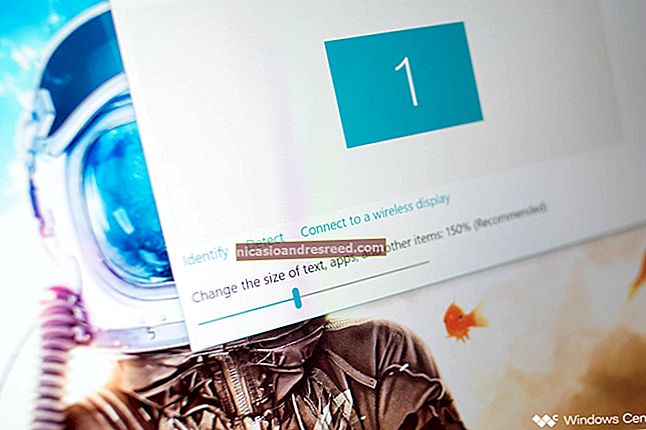Como remover “objetos 3D” deste PC no Windows 10

A atualização dos criadores de outono do Windows 10 adiciona uma pasta "Objetos 3D" a este PC. Ele até aparece na barra lateral do File Explorer. A Microsoft está claramente tentando promover o Paint 3D e outros novos recursos 3D do Windows 10, mas você pode ocultar a pasta se não gostar - você só precisa vasculhar o registro.
Isso não excluirá a pasta do seu PC. A pasta Objetos 3D e seu conteúdo ainda estarão acessíveis em C: \ Usuários \ NOME \ Objetos 3D , Onde NOME é o nome da sua conta de usuário do Windows. Isso simplesmente o remove da barra lateral do File Explorer.
Você também pode remover as outras pastas deste PC, mas achamos que as outras pastas são muito úteis. A pasta Objetos 3D provavelmente não é útil para a maioria das pessoas, no entanto.
Remova “Objetos 3D” editando o registro
RELACIONADO:Aprendendo a usar o Editor do Registro como um profissional
Você terá que editar o registro para fazer isso. Este é o nosso aviso padrão: O Editor do Registro é uma ferramenta poderosa e seu uso indevido pode tornar seu sistema instável ou até inoperante. Este é um hack muito simples e contanto que você siga as instruções, você não deve ter problemas. Dito isso, se você nunca trabalhou com isso antes, considere ler sobre como usar o Editor do Registro antes de começar. E definitivamente faça backup do Registro (e do seu computador!) Antes de fazer alterações.
Para começar, abra o Editor do Registro clicando em Iniciar, digitando “regedit” e pressionando Enter. Dê permissão para fazer alterações no seu PC.

Primeiro, vá para a seguinte chave na janela do Editor do Registro. Você pode copiar e colar a linha abaixo na barra de endereço ou navegar usando a barra lateral esquerda.
HKEY_LOCAL_MACHINE \ SOFTWARE \ Microsoft \ Windows \ CurrentVersion \ Explorer \ MyComputer \ NameSpace

Localize a subchave chamada {0DB7E03F-FC29-4DC6-9020-FF41B59E513A} em NameSpace no painel esquerdo. Clique com o botão direito, selecione “Excluir” e confirme que deseja excluir a chave.

Em segundo lugar, vá para a seguinte chave na janela do Editor do Registro. Você pode copiar e colar a linha abaixo na barra de endereço ou navegar usando a barra lateral esquerda.
HKEY_LOCAL_MACHINE \ SOFTWARE \ Wow6432Node \ Microsoft \ Windows \ CurrentVersion \ Explorer \ MyComputer \ NameSpace
(Se você não tem uma chave “Wow6432Node” no seu PC, você está usando uma versão de 32 bits do Windows 10. Você pode simplesmente parar agora - está feito! Se você vir a chave, você está usando uma versão de 64 bits do Windows 10 e você precisará continuar com as instruções.)

Novamente, localize a subchave chamada {0DB7E03F-FC29-4DC6-9020-FF41B59E513A} em NameSpace no painel esquerdo. Clique com o botão direito, selecione “Excluir” e confirme que deseja excluir a chave.

Agora você está pronto. A pasta “Objetos 3D” terá desaparecido deste PC, tanto na visualização principal quanto na barra lateral do Explorador de Arquivos.
Você não deveria ter que reiniciar o seu PC. No entanto, se a pasta Objetos 3D não desaparecer instantaneamente por algum motivo, reiniciar o PC deve resolver o problema.

Se você quiser restaurar a pasta por algum motivo, basta recriar as subchaves que você excluiu no mesmo lugar e dar o nome{0DB7E03F-FC29-4DC6-9020-FF41B59E513A}. Você não precisa adicionar nada dentro das subchaves - contanto que estejam no lugar correto com o nome correto, a pasta Objetos 3D reaparecerá.

Baixe nosso hack de registro de um clique

Se não quiser editar o registro por conta própria, você pode usar nosso hack de registro com um clique. Criamos hacks de registro que removem a pasta e a restauram, com versões separadas para versões de 64 bits e 32 bits do Windows. Todos os quatro hacks de registro estão incluídos no arquivo a seguir.
Remover Hacks de Pasta “Objetos 3D”
RELACIONADO:Como posso saber se estou executando o Windows de 32 ou 64 bits?
Basta baixar o hack e clicar duas vezes naquele que deseja usar. se você estiver usando uma versão de 64 bits do Windows, use o hack de 64 bits. Se você estiver usando uma versão de 32 bits do Windows, use o hack de 32 bits. Veja como verificar se você está usando uma versão de 32 ou 64 bits do Windows 10.
Esses hacks fazem apenas a mesma coisa que instruímos você a fazer acima. Aqueles que excluem a pasta de objetos 3D removem o{0DB7E03F-FC29-4DC6-9020-FF41B59E513A}chave nos locais apropriados. Aqueles que restauram a pasta adicionam o{0DB7E03F-FC29-4DC6-9020-FF41B59E513A} chave de volta para os locais apropriados.
Você só deve executar hacks de registro de fontes em que você confia, mas você pode sempre inspecioná-los para confirmar o que farão. Apenas clique com o botão direito em um arquivo .reg e selecione “Editar” para visualizar seu conteúdo no Bloco de Notas. E, se você gosta de mexer no Registro, vale a pena dedicar um tempo para aprender como fazer seus próprios hacks do Registro.